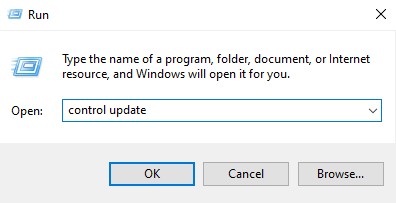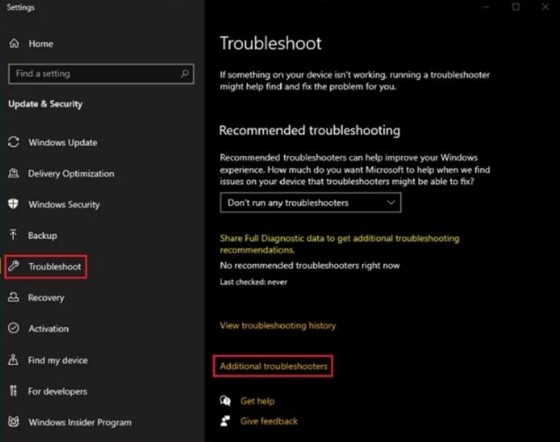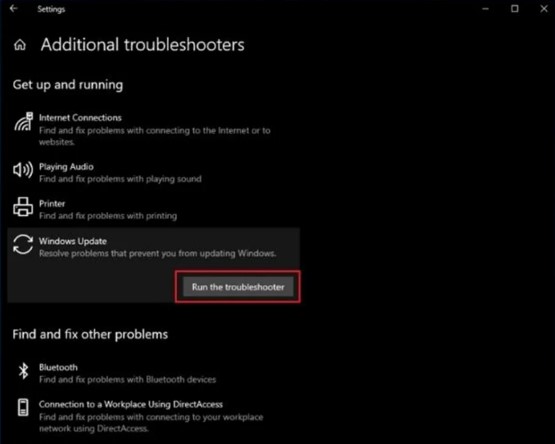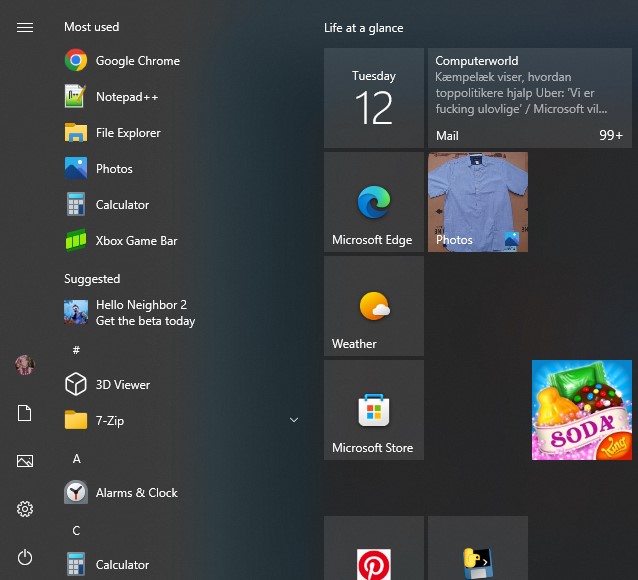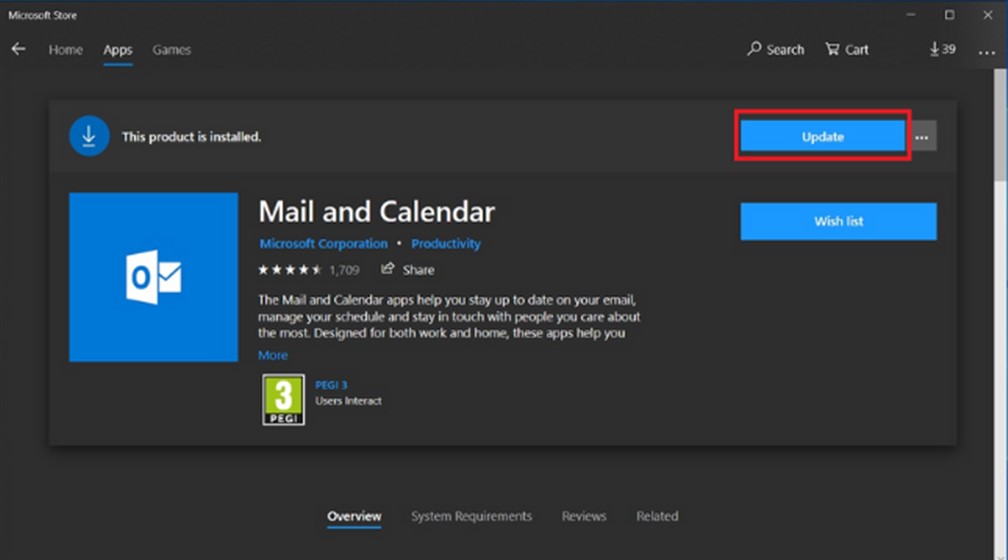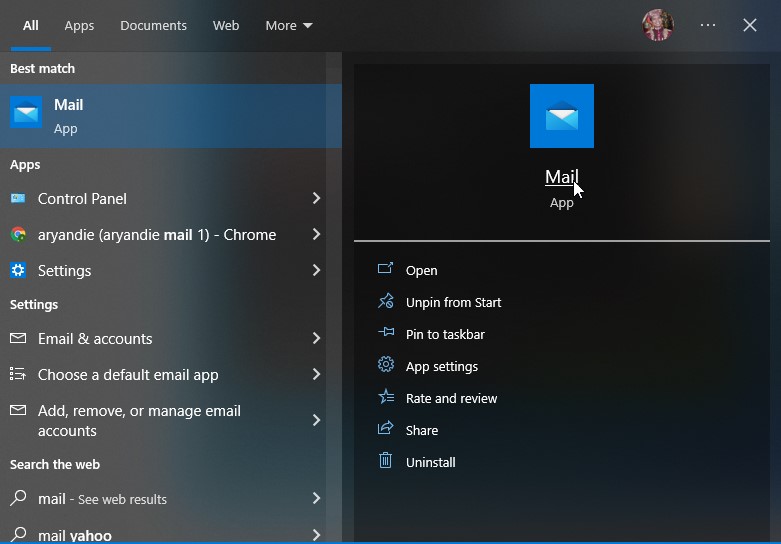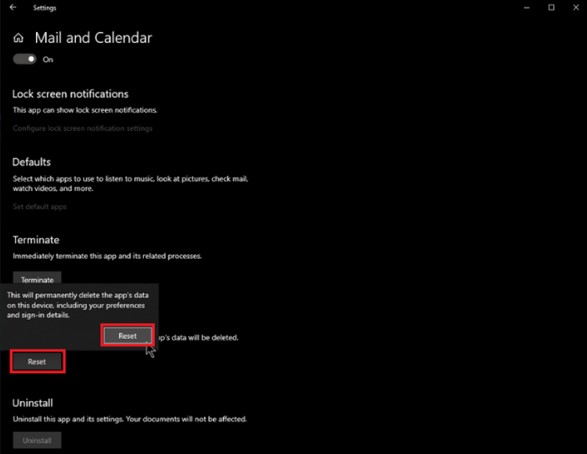Salah satu aplikasi yang terbaik dan banyak digunakan di windows adalah aplikasi email. Program ini digunakan oleh sejumlah besar pengguna Windows 10 untuk mengirim, menerima, dan mengatur email.
Walaupun aplikasi Windows Mail sudah sangat bagus untuk saat ini, itu bukan berarti tanpa kekurangan. Terkadang, pengguna mungkin mengalami error code 0x8019019a yang mengakibatkan aplikasi email tidak dapat menerima dan mengirim email.
Penyebab error code 0x8019019a
Menggunakan Mail Versi lama – error code 0x8019019a sering ditemukan oleh pelanggan ketika aplikasi email Windows rusak. Akibatnya, mengatur ulang aplikasi Mail ke pengaturan default bisa menjadi solusi terbaik untuk anda.
Windows tidak update – Jika Anda masih menggunakan versi Windows xp, 7 atau 8, Anda mungkin tidak dapat menambahkan akun Yahoo Anda ke program email Windows, yang dapat menyebabkan error code 0x8019019a. Dalam hal ini, Anda perlu update windows ke windows 10, atau windows 11.
Baca Juga : 6 Cara Mengatasi Error code 0xc004f074
Masalah modul email – Kemungkinan penyebab lain dari error code 0x8019019a di aplikasi Windows Mail adalah masalah sementara di modul email.
Masalah internal dengan akun yahoo dapat membuat modul email tidak berfungsi. Untuk memperbaikinya, terkadang Anda harus menghapus dan menambahkan kembali akun yahoo ke aplikasi email Anda.
Cara mengatasi error code 0x8019019a
1. Update Windows
Jika Anda belum mengupdate Windows, Anda mungkin akan mengalami error code 0x8019019a. Untuk itu, sangat penting untuk memeriksa update Windows terbaru anda. Hal ini akan mendapatkan fitur baru, perbaikan bug, dan update virus yang ada sekarang. Berikut langkahnya :
- Tekan tombol “Windows” pada keyboard Anda dan tekan “R“
- Untuk membuka perintah kotak dialog run, ketik control update dan tekan Enter.
- klik Troubleshoot dan klik Additional Troubleshooters.
- Langkah kita selanjutnya, klik Windows Update dan klik Run the Troubleshooter.
- Setelah menginstal update Windows terbaru, buka aplikasi Windows Mail untuk mengonfirmasi apakah metode ini telah memperbaiki error code 0x8019019a.
2. Update Aplikasi Windows Mail
Aplikasi mail yang sudah tidak update adalah salah satu kemungkinan penyebab lain dari error code 0x8019019a saat mengonfigurasi Yahoo Mail di aplikasi Windows 10 Mail.
Selesaikan kode kesalahan aplikasi email ini dengan mengupdate aplikasi windows mail Anda. Ini juga akan memungkinkan Anda untuk menambahkan user email yahoo Anda dengan mudah. Berikut langkahnya :
Baca Juga : 11 Cara Cepat Mengatasi Error 0x800f0831
- Perbarui sistem operasi windows Anda ke versi terbaru. Anda dapat memeriksa pembaruan dengan mengikuti metode sebelumnya yang disebutkan di atas. Pastikan tidak ada update yang terlewatkan.
- Setelah sistem windows anda diupdate, tekan Windows key pada keyboard Anda dan buka Microsoft Store.
- Cari aplikasi Mail dan Calender, jika ada update yang tersedia untuk aplikasi, klik “Update” dan tunggu Update sampai selesai.
- Setelah update selesai, coba tambahkan akun email yahoo anda untuk memastikan error code 0x8019019a sudah diperbaiki.
3. Tambahkan akun Yahoo mail
Menghapus dan menambahkan kembali alamat email Yahoo Anda ke aplikasi Mail dapat memperbaiki masalah.
- Ketik “Mail” pada menu pencarian
- Di Aplikasi Mail, klik opsi “Accounts” yang terletak di panel kiri. Klik kanan pada alamat email Anda dan pilih “Account Settings“.
- Di halaman berikutnya, klik “Delete account from this device” dan Klik “Delete” untuk menyelesaikan proses.
- Pada halaman Aplikasi Mail, klik “Accounts” sekali lagi dan klik “Add account“. Pilih “Yahoo” dan masuk menggunakan user Anda.
- Apabila Anda berhasil login dengan akun Yahoo Anda, maka Anda telah berhasil memperbaiki error code 0x8019019a di Aplikasi Mail.
4. Reset Aplikasi Windows Mail App ke pengaturan Default
Dalam hal ini, memulihkan aplikasi Mail ke pengaturan default dapat menyelesaikan masalah. Berikut langkahnya :
- Ketik “Mail” di menu pencarian windows, dan pilih “App Settings“
- Pada Aplikasi Windows Mail and Calender, dibagian bawah halaman pengaturan dan klik “Reset” dan Klik “Reset” sekali lagi pada popup sekali lagi untuk menyelesaikan proses.
- Setelah mengatur ulang Aplikasi Mail, restart komputer atau laptop Anda. Setelah itu, buka kembali Aplikasi Windows Mail dan tambahkan akun Yahoo Anda untuk melihat apakah cara ini bisa memperbaiki error code 0x8019019a. Apbila belum teratasi, coba langkah dibawah ini.
5. Generate App Yahoo Mail
Yahoo memiliki fitur yang sangat bagus untuk masalah privasi dan keamanan. Salah satu manfaatnya adalah menghasilkan kata sandi yang unik untuk setiap user, dan fitur ini dapat berguna saat menghadapi error code 0x8019019a.
- Sebelum melakukan langkah ini, Anda harus menghapus akun Yahoo Anda dari aplikasi Windows Mail. Silakan ikuti langkah-langkah yang kita jelaskan dalam metode nomor 3.
- Selanjutnya, gunakan browser internet pilihan Anda, saya menggunakan google chrome, masuk ke halaman info akun Yahoo.
- Di akun Yahoo Anda, buka “Account Security” dan buka “Manage app passwords“.
- Klik “Generate app password” dan klik “Other app“.
- Copy kata sandi yang dihasilkan dan buka Aplikasi Windows Mail dan tambahkan akun Yahoo Anda, Paste kata sandi anda dengan benar yang dihasilkan dari Yahoo mail.
- Setelah itu cek lagi apakah error code 0x8019019a, sudah diatasi dengan baik. Jika belum, lanjutkan dengan cara atau metode dibawah ini.
6. Buat kata Sandi Baru
Untuk meningkatkan keamanan akun pengguna, Yahoo menerapkan beberapa fitur keamanan untuk memastikan keamanan pengguna yahoo. Akibatnya, jika email Anda, seperti nama pengguna Yahoo atau kata sandi Yahoo Anda, tidak berfungsi, Anda dapat mencoba pendekatan dibawah ini.
- Hapus akun Yahoo Anda yang sudah ada pada aplikasi Mail.
- Selanjutnya, gunakan browser anda, saya menggunakan google chrome dan buka Yahoo Mail. Arahkan ke halaman Info Akun anda.
- Klik Generate App Password
- Sekarang pilih Other App dan klik Generate button.
- Selanjutnya, Copy kata sandi Aplikasi yang Dihasilkan. Kemudian gunakan Aplikasi Mail.
- Setelah itu, klik Account dan pilih Add Account.
- Selanjutnya, pilih Yahoo dan masukkan user dan password akun Anda. Paste kata sandi aplikasi yahoo yang kita buat sebelumnya.
- Periksa kembali apakah akun Yahoo Anda berhasil ditambahkan ke aplikasi Mail. Jika tidak, hapus akun Yahoo dari aplikasi Mail. Anda perlu menambahkan kembali kata sandi sekali lagi tetapi pada halaman Add Accounts, pilih Akun Lain POP, IMAP.
Catatan: Jika Anda masih mengalami kode error code 0x8019019a, Anda dapat menggunakan Yahoo Mail versi web. Selanjutnya, Anda juga dapat mencoba menggunakan web broser lainnya seperti Mozilla atau Thunderbird.
Kesimpulan
Menggunakan salah satu metoda yang dijelaskan di atas kemungkinan besar akan membantu Anda memperbaiki error code 0x8019019. Namun, jika Anda masih mengalami kesulitan, saya sarankan Anda menggunakan akun Yahoo di browser Anda untuk membantu Anda memperbaiki error ini.
Jika, mengatur ulang sistem ke pengaturan default dapat menyelesaikan masalah, tetapi ini hanya boleh digunakan sebagai langkah terakhir dalam menyelesaikan masalah error code 0x8019019. Semoga membantu 🙂